BRIO 4K HD ULTRA
Webcam 4K avec HDR et micros anti-parasite
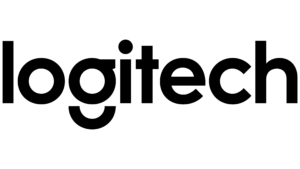





Webcam Full HD 1080p
Faites passer vos réunions vidéo au niveau premium grâce à la webcam Logitech 4k Pro. La 4K Ultra HD capture chaque détail alors que les technologies RightLight 3 et grande gamme dynamique (HDR) s’ajustent automatiquement pour vous montrer sous votre meilleur jour quelle que soit la luminosité

DES APPELS VIDÉO DE GRANDE QUALITÉ
Améliorez la qualité des réunions vidéo depuis votre bureau pour qu’elles soient de première classe.
La 4K Ultra HD capture chaque détail alors que les technologies RightLight 3 et grande gamme dynamique (HDR) s’ajustent automatiquement pour vous montrer sous votre meilleur jour quelle que soit la luminosité, de la lumière faible à la lumière directe du soleil. L’enregistrement vidéo est d’une grande fluidité avec des débits d’images allant jusqu’à 90 ips.
Les conversations sont toujours naturelles et claires grâce aux deux micros omnidirectionnels intégrés dotés de la technologie anti-parasite, qui capturent clairement le son jusqu’à un mètre de distance.
APPELS VIDÉO DE QUALITÉ PROFESSIONNELLE EN 4K HD
Atteignez l’excellence en matière de collaboration vidéo à votre bureau avec une webcam 4K conçue pour des performances et des résultats de niveau professionnel. La webcam 4K Pro Logitech capture chaque détail vidéo avec une résolution, des couleurs et des détails exceptionnels. Le partage de présentations asynchrones et l’enregistrement vidéo sont ultra-fluides, d’une clarté éclatante et avec des fréquences d’images allant jusqu’à 90 ips, la caméra fournit un flux vidéo remarquablement lisse et fluide.

Diverses options de fixation
Fixez la webcam 4K Pro en toute sécurité à l’endroit qui vous convient le mieux grâce au clip réglable (sur un ordinateur portable, un écran ou un bureau), ou retirez le clip pour monter votre propre trépied à l’aide du filetage intégré.

Volet de confidentialité amovible
Faites pivoter le cache-objectif inclus pour protéger l’objectif et garantir la confidentialité lorsque la webcam n’est pas utilisée.

La promesse de durabilité de logitech
Logitech s’engage à créer des expériences utilisateur exceptionnelles de manière durable, tant pour la planète que pour la société.

UNE IMAGE PROFESSIONNELLE QUELLE QUE SOIT LA LUMINOSITÉ
Rencontrez, diffusez et enregistrez avec la webcam Pro 4K, quelle que soit la luminosité, et ayez toujours l’air professionnel en vidéo. Qu’il s’agisse d’une faible luminosité, de la lumière directe du soleil ou de conditions d’éclairage très contrastées, la technologie RightLight 3 avec grande gamme dynamique (HDR) s’ajuste automatiquement pour toujours mettre en valeur le sujet le plus important : vous.
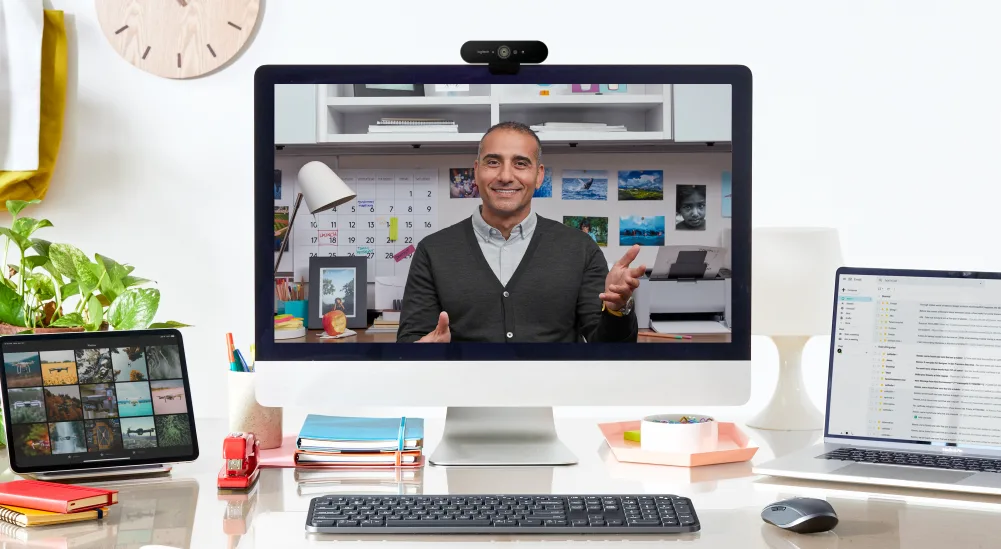
CAPTUREZ CHAQUE DÉTAIL EN 4K ULTRA HD
Choisissez parmi trois réglages de champ de vision diagonal pour cadrer parfaitement votre vidéo. Accédez à des préréglages avec Logi Tune pour cadrer une vue idéale de la tête et des épaules (diagonale de 65°) ou montrer davantage votre environnement (diagonale de 78° ou 90°).

Centrez la caméra sur vous

Cadre équilibré

Environnement complet
UNE QUALITÉ AUDIO EXCEPTIONNELLE DANS TOUS LES ENVIRONNEMENTS
Les conversations sont toujours naturelles et claires avec la webcam 4K Pro Logitech. Les deux micros omnidirectionnels intégrés capturent clairement les sons jusqu’à un mètre de distance, tandis que la technologie anti-parasite avancée permet de rester concentré sur la collaboration en supprimant les bruits de fond potentiellement gênants.
La webcam 4K Pro conserve un débit d’images élevé (jusqu’à 90 ips) quelles que soient les conditions d’éclairage, pour un enregistrement de haute qualité, un partage de présentation asynchrone et un rendu fluide qui suit chacun de vos mouvements pour vos diffusions. Les débits d’images plus élevés sont idéaux pour toutes les situations qui requièrent des vidéos au ralenti ou une diffusion vidéo ultra-fluide.

SPÉCIFICATIONS TECHNIQUES ET DÉTAILS
Webcam
- Hauteur: 27 mm
- Largeur: 102 mm
- Épaisseur: 27 mm
- Longueur du câble: 2,2 m
- Poids: 63 g
CLIP DE FIXATION AMOVIBLE
- Hauteur: 19 mm
- Largeur: 36 mm
- Épaisseur: 63 mm
- Poids: 44 g
- Windows 10 ou version ultérieure
- macOS 10.14 ou version ultérieure
- Intel®Core™ 7e génération i5 ou version ultérieure
- Connexion directe de type C USB 3.1 1re génération
Plusieurs résolutions
- 4K 30 ips: jusqu’à 4 096 x 2 160 pixels
- 1080p / 30 ou 60 ips: jusqu’à 1 920 x 1 080 pixels
- 720p / 30, 60 ou 90 ips: jusqu’à 1 280 x 720 pixels
- Webcam avec clip de fixation universel amovible (sur la webcam)
- Clip de fixation universel amovible
- Housse de transport
- Câble 2,2 m USB-A vers USB-C (USB 2.0 ou 3.0)
- Documentation utilisateur
- Windows® 8 ou version ultérieure (Windows 8.1 ou une version ultérieure est nécessaire pour une résolution supérieure à 1080p)
- macOS 10.10 ou version ultérieure
- ChromeOS™ 29.0.1547.70 ou version ultérieure
- 2 Go de RAM ou plus sont nécessaires pour le streaming de vidéo en 1080p
- 1 Go est nécessaire pour le streaming en 720p
- Un port USB 2.0 ou USB 3.0 (l’enregistrement et la diffusion en 4K nécessitent un port USB 3.0 et un logiciel tiers compatible)
- Compatible avec les plateformes d’appel couramment utilisées
QUESTIONS FREQUENTES
Dans G HUB, lorsque vous sélectionnez votre webcam dans le carrousel, vous voyez que chaque webcam possède une CAMÉRA et un onglet VIDÉO sur la page de configuration principale. Les préréglages sous chaque mode sont grisés et ne peuvent pas être configurés. Vous pouvez cependant créer vos propres paramètres pour les modes caméra et vidéo.

CAMÉRA
Le mode caméra propose trois préréglages:
- PAR DÉFAUT
- STREAMING
- APPEL VIDÉO
Pour créer vos propres paramètres de zoom, de mise au point et d’exposition, vous devez créer un nouveau mode de caméra. Suivez les instructions ci-dessous:
- Dans le menu déroulant de l’onglet CAMÉRA, cliquez sur AJOUTER UN NOUVEAU MODE CAMÉRA.

- Ajustez les paramètres sous Nouveau mode de caméra en fonction de vos besoins.

- Cliquez sur le texte NOUVEAU MODE DE LA CAMÉRA au-dessus de l’image de la webcam pour renommer le nouveau mode. Saisissez un nom pour identifier les nouveaux paramètres. Dans l’exemple, nous avons nommé le nouveau mode de caméra MODE PODCAST.

VIDÉO
Votre webcam dispose également de filtres vidéo avec des paramètres prédéfinis sur G HUB. Certains des préréglages de votre webcam sont:
- AUCUN
- NOIR ET BLANC
- CARTOON
- MALADIE
- ZOMBIE
Ces préréglages ne sont pas configurables et les étapes de création d’un filtre avec une configuration différente sont similaires à celles de la création d’un nouveau mode de caméra. Pour ajouter un nouveau filtre vidéo:
- Dans le menu déroulant de l’onglet VIDÉO, cliquez sur AJOUTER UN NOUVEAU FILTRE.
- Apportez des modifications au filtre en fonction de vos besoins.
REMARQUE: l’anti-scintillement se rapporte à la vitesse de rafraîchissement de l’écran de votre moniteur ou téléviseur. Si vous voyez un scintillement pendant vos enregistrements ou lors de la diffusion d’appels vidéo, essayez de passer à l’autre valeur. - Renommez votre filtre en cliquant sur le texte NOUVEAU MODE VIDÉO au-dessus de la caméra et saisissez un nom qui vous aide à identifier le nouveau filtre.
Si certaines fonctionnalités de G HUB ne semblent pas fonctionner correctement et que le redémarrage ne résout pas le problème, essayez la solution suivante:
- Accédez au Gestionnaire de périphériques (WIN+PAUSE|ATTN).
- Cliquez sur Affichage en haut, puis sélectionnez Appareils par conteneur.
- Recherchez votre dispositif et développez l’entrée correspondante. Recherchez le nom du dispositif, par exemple Casque gaming Logitech Pro X ou Haut-parleurs gaming Logitech G560.
- Cliquez avec le bouton droit de la souris sur le dispositif et sélectionnez Désinstaller l’appareil.

- Sélectionnez Supprimer le pilote pour ce périphérique, puis cliquez sur Désinstaller.

- Débranchez le dispositif et rebranchez-le à un autre port USB.
Il devrait être à nouveau répertorié et détecté dans G HUB. - G HUB devrait ensuite télécharger le pilote de votre dispositif.
Si le problème persiste:
Exécutez G HUB avec les paramètres par défaut:
- Quittez G HUB en effectuant un clic droit sur l’applet dans la barre des tâches et en sélectionnant Quitter.
- Accédez à C:\Users\[NOM UTILISATEUR]\AppData\Local\LGHUB, où [NOM UTILISATEUR] correspond au nom de votre compte.
- Recherchez le fichier settings.json, copiez-le et faites-en une sauvegarde à un autre emplacement sur votre ordinateur. Le Bureau est l’emplacement idéal pour le retrouver facilement.
- Accédez à C:\Users\[NOM UTILISATEUR]\AppData\Local\LGHUB, où [NOM UTILISATEUR] correspond au nom de votre compte.
- Supprimez le fichier settings.json dans le dossier LGHUB.
- Exécutez G HUB. Vous remarquerez que tous les paramètres ont été restaurés à leur valeur par défaut et que le fichier settings.json a été recréé.
Restauration de vos anciens paramètres
Si vous souhaitez restaurer vos anciens paramètres:
- Quittez G HUB.
- Copiez et collez la copie de sauvegarde du fichier settings.json que vous avez enregistré précédemment dans le dossier C:\Users\[NOM UTILISATEUR]\AppData\Local\LGHUB.
- Exécutez G HUB: vos anciens paramètres devraient être restaurés.
Si G HUB semble se figer lors d’une tentative de chargement et si l’animation du logo semble s’afficher en boucle, essayez la solution suivante:
- Quittez G HUB en effectuant un clic droit sur l’applet dans la barre des tâches et en sélectionnant Quitter.

- Accédez au Gestionnaire des tâches (CTRL+ALT+SUPPR).
REMARQUE: Il peut également être nécessaire de cliquer sur Plus de détails en bas de la fenêtre
Recherchez LGHUB, LGHUB Agent et LGHUB Updater dans la liste, cliquez dessus avec le bouton droit de la souris et sélectionnez Fin de tâche pour chaque entrée.
- Une fois ces processus arrêtés, accédez à C:\Program Files\LGHUB et exécutez les fichiers suivants dans l’ordre:
- Lghub_updater.exe
- Lghub_agent.exe
- Lghub.exe
Cette procédure devrait résoudre le problème de rotation en boucle du logo. Dans le cas contraire, vérifiez que vous disposez des droits d’administrateur. G HUB peut nécessiter une mise à jour et a besoin des droits d’administrateur pour ce faire.
Si vous utilisez un compte d’administrateur et que le problème persiste, suivez les étapes indiquées dans Dépannage de l’installation/de la désinstallation/de la mise à jour de G HUB.
Si vous rencontrez des problèmes avec un casque ou des haut-parleurs, procédez comme suit:
Restaurez les pilotes Microsoft:
- Accédez au Gestionnaire de périphériques (WIN+PAUSE|ATTN).
- Cliquez sur l’onglet Affichage en haut et sélectionnez Appareils par conteneur.
- Recherchez votre casque ou vos haut-parleurs, et développez l’entrée correspondante. Recherchez le nom du dispositif, par exemple Haut-parleurs gaming Logitech G560 ou Casque gaming Logitech Pro X.

- Cliquez avec le bouton droit de la souris sur le dispositif et sélectionnez Propriétés, puis sélectionnez l’onglet Pilote.
Le Fournisseur du pilote devrait être Logitech (s’il s’agit de Microsoft, il n’est pas nécessaire de modifier le pilote). - Si le pilote provient de Logitech, cliquez sur Mettre à jour le pilote, puis sur Rechercher un pilote logiciel sur mon ordinateur > Choisir parmi une liste > Choisir un dispositif audio USB.

- Cliquez sur Suivant. Les pilotes par défaut de Microsoft devraient être restaurés.
Effectuez une mise à jour vers les derniers pilotes audio de Logitech:
- Pour le même dispositif dans le Gestionnaire de périphériques, effectuez un clic droit sur Propriétés, puis cliquez sur l’onglet Pilote.
- Cliquez sur Mettre à jour le pilote > Rechercher un pilote sur mon ordinateur.
- Cliquez sur le bouton Parcourir sur la droite de Rechercher des pilotes à cet emplacement:
Accédez à: C:\ProgramData\LGHUB\depots\2xxxx\driver_audio\ (remarque: bien que le numéro à cinq chiffres puisse être différent, recherchez un dossier contenant le dossier du pilote audio).
- Cliquez sur Suivant pour effectuer la mise à jour vers le dernier pilote audio.
Si le problème persiste:
- Accédez au Gestionnaire de périphériques (WIN+PAUSE|ATTN).
- Cliquez sur Affichage en haut et sélectionnez Afficher les appareils par conteneur.
- Recherchez votre dispositif dans la liste et développez l’entrée correspondante. Recherchez le nom du dispositif, par exemple Casque gaming Logitech Pro X ou Haut-parleurs gaming Logitech G560.
- Cliquez avec le bouton droit de la souris sur le dispositif et sélectionnez Désinstaller l’appareil.

- Sélectionnez Supprimer le pilote pour ce périphérique, puis cliquez sur Désinstaller.

- Débranchez le dispositif et rebranchez-le à un autre port USB. Il devrait être à nouveau répertorié et détecté dans G HUB.
- G HUB devrait ensuite télécharger le pilote de votre dispositif.
Oui, la caméra BRIO possède un filetage de trépied standard pour un montage facile. Il vous suffit de retirer délicatement le clip et vous pourrez utiliser le filetage du trépied.
Logitech fournit un logiciel de contrôle à distance de la caméra pour Microsoft Lync et Skype for Business.
REMARQUE: le contrôle à distance de la caméra peut être disponible pour d’autres applications vidéo (par exemple, Lifesize, Vidyo, Zoom). Pour plus d’informations sur les solutions de contrôle à distance de la caméra compatibles, veuillez contacter votre fournisseur de logiciel de visioconférence.
Pour activer le contrôle à distance de la caméra pour Microsoft Lync et Skype for Business, la configuration ci-dessous est requise:
- Le logiciel de contrôle à distance de la caméra doit être installé sur les ordinateurs de part et d’autre de la conférence.
- Le logiciel Lync 2010, Lync 2013 ou Skype for Business doit être installé et exécuté sur les ordinateurs de part et d’autre de la conférence.
- Caméra Logitech prise en charge
REMARQUE: le contrôle à distance de la caméra est disponible uniquement pour les appels point à point.
La caméra BRIO fonctionnera avec n’importe quel système informatique compatible USB exécutant les systèmes d’exploitation et versions répertoriés ci-dessous. Veuillez noter que des facteurs tels que la vitesse du processeur et la mémoire de votre système informatique peuvent avoir un impact sur les performances vidéo ou audio.
Logitech Capture prend en charge les trois encodeurs vidéo/codecs d’encodage suivants :
Synchronisation rapide Intel®
NVIDIA® NVENC
Cisco® OpenH264
Ces encodeurs vidéo / codecs d’encodage sont utilisés lorsque vous enregistrez une vidéo dans Logitech Capture. Logitech Capture enregistre l’enregistrement sous forme de fichier MP4 avec encodage H.264.
Logitech Capture sélectionnera automatiquement l’encodeur vidéo en fonction du système d’exploitation de votre ordinateur et des capacités de traitement graphique ou des capacités de l’unité (GPU) en fonction des éléments suivants :
Intel® Quick Sync est utilisé lorsque votre ordinateur est équipé d’un processeur Intel® avec GPU intégré.
NVIDIA® NVENC est utilisé lorsque votre ordinateur est équipé d’un GPU NVIDIA discret.
Cisco® OpenH264 est utilisé lorsqu’il n’y a pas de CPU Intel® avec GPU intégré ou lorsque votre ordinateur n’a pas de GPU NVIDIA discret.
Le fichier MP4 enregistré par Logitech Capture avec H.264 peut être lu dans la plupart des lecteurs multimédias, car ils doivent prendre en charge la lecture de tous les fichiers MP4 H.264 en utilisant des codecs de décodage intégrés ou externes. Si votre lecteur multimédia n’a pas cette prise en charge, nous vous recommandons d’essayer un lecteur multimédia tel que VLC pour lire le fichier enregistré Logitech Capture. Alternativement, vous pouvez également utiliser un convertisseur de média tiers pour convertir le fichier MP4 H.264 enregistré par Logitech Capture dans un format différent. Vous pouvez trouver des convertisseurs de médias tiers ici : https://acethinker.com/h264-converter
Enregistrement 4K
Logitech Capture n’autorisera l’enregistrement 4K que si votre matériel et vos logiciels sont connectés et configurés de manière optimale pour permettre l’enregistrement 4K. Si ce n’est pas le cas, Logitech Capture supprimera automatiquement la liste des résolutions d’enregistrement 4K.
La liste de contrôle suivante peut vous aider à vous assurer d’obtenir un enregistrement 4K :
Votre caméra Logitech connectée doit être l’une des suivantes :
Édition de flux BRIO 4K
Webcam BRIO 4K Pro
Votre caméra Logitech doit être connectée via USB3 à l’aide du câble USB-C fourni et de préférence connectée aux ports USB3 de la carte mère.
Si vous utilisez Microsoft® Windows 7, l’enregistrement 4K n’est pas pris en charge.
Si l’encodeur vidéo est Cisco® OpenH264, l’enregistrement 4K n’est pas pris en charge.
Si l’encodeur vidéo est Intel® Quick Sync, votre processeur Intel® doit être d’architecture Skylake ou ultérieure, sinon l’enregistrement 4K n’est pas pris en charge. Si vous ne savez pas quel processeur Intel® vous avez, veuillez vérifier Intel® Comment identifier mon processeur Intel®.
Si l’encodeur vidéo est NVIDIA® NVENC, l’enregistrement 4K n’est possible que lorsque :
Votre moniteur principal est connecté directement à votre GPU NVIDIA® intégré ou discret NVIDIA®.
Votre architecture GPU NVIDIA® est Maxwell 2e génération ou supérieure et utilise les derniers pilotes. Si vous ne savez pas quel GPU NVIDIA®, son architecture et sa version de pilote, veuillez consulter le site Web de NVIDIA®.
Il est déconseillé d’utiliser un hub USB si vous ne disposez plus de port USB disponible ou d’augmenter la distance entre votre webcam BRIO et votre ordinateur. Cette recommandation concerne les hubs USB 2.0 et 3.0. L’utilisation d’un hub peut fortement dégrader l’intégrité du signal et affecter les performances générales de votre webcam BRIO.
Pour faire de BRIO le dispositif audio principal:
- Sélectionnez Panneau de configuration > Son. Sélectionnez Logi BRIO comme dispositif de communication par défaut pour la lecture et l’enregistrement.
- Mac OS X: Accédez à Préférences système > Son. Sélectionnez Logi BRIO comme dispositif par défaut pour l’entrée et la sortie audio.
- Dans votre application d’appel audio/vidéo, vérifiez les paramètres audio et veillez à ce que Logi BRIO soit sélectionné à la fois comme haut-parleur et comme microphone. Vérifiez ensuite les paramètres vidéo et si Logi BRIO est sélectionné pour la caméra.
Aucun logiciel supplémentaire n’est requis pour exécuter BRIO, Nous proposons des applications en option qui vous permettent de configurer les paramètres à votre convenance pour offrir plus de fonctionnalités, comme l’application Paramètres de la caméra. Encore une fois, il s’agit d’un logiciel en option pour vous faciliter la tâche.
sauf si vous exécutez BRIO avec Windows 7. Étant donné que Windows 7 ne prend pas en charge l’USB 3.0, vous aurez besoin d’un pilote. Windows Update devrait vous fournir ce pilote, assurez-vous que Windows Update est activé sur l’ordinateur.
De nombreux facteurs peuvent être à l’origine d’une vidéo dont le résultat n’est pas satisfaisant. Les couleurs sont-elles fidèles à la réalité? L’image vidéo est-elle nette? Voyez-vous du bruit?
La mauvaise qualité vidéo s’explique probablement par un ou plusieurs des éléments ci-dessous:
- Application d’appels vidéo: consultez l’aide de votre application de visioconférence ou contactez le service de support approprié afin de savoir comment obtenir la qualité HD.
- Bande passante USB: un trop grand nombre de dispositifs USB actifs sont utilisés en même temps, ce qui peut avoir une incidence sur la qualité globale de votre flux vidéo. Déconnectez ou éteignez les dispositifs USB qui ne sont pas en cours d’utilisation.
- Utilisation du processeur: un trop grand nombre de processus sont en cours d’exécution sur votre processeur, ce qui peut avoir une incidence sur la qualité globale de votre flux vidéo. Mettez fin à tous les processus et applications que vous n’utilisez pas.
- Bande passante du réseau: une bande passante de réseau insuffisante peut avoir une incidence sur la qualité globale de votre flux. 3 Mo minimum sont recommandés pour diffuser en qualité HD.
Voici quelques étapes simples pour vérifier si la caméra fonctionne correctement:
- Commencez par vérifier que le service réseau ou de visioconférence n’est pas à l’origine des problèmes de qualité vidéo en essayant de lancer une application vidéo locale telle que Windows 10 Camera Application et en vérifiant localement la qualité vidéo.
- Veuillez vous assurer que la vidéo est diffusée via votre caméra BRIO, et non via une autre caméra, comme la caméra de votre ordinateur portable ou une autre caméra branchée.
- Suivez les étapes figurant dans la section Dépannage de base de BRIO
- Avez-vous la dernière version du micrologiciel de BRIO? Si vous ne l’avez pas ou si vous n’êtes pas sûr, vous pouvez la télécharger à l’adresse https://support.logi.com/hc/en-us/articles/360024329253 et l’installer sur le dispositif. L’outil logiciel vous informera si vous l’avez déjà installée.
- Essayez une autre application de visioconférence, par exemple Skype, Skype for Business, Zoom, Google Hangouts, Facetime ou autres.
- Vérifiez qu’aucune autre application gourmande en ressources de processeur ou de réseau n’est en cours d’exécution. Un bon test consiste à exécuter votre application vidéo tout de suite après un redémarrage de l’ordinateur sans qu’aucune autre application ne soit en cours d’exécution.
- Si la vidéo n’apparaît toujours pas correctement, veuillez contacter le support technique.
Le témoin lumineux de BRIO indique que la caméra est en train de diffuser des images.
Parce que BRIO diffuse en HDR en temps réel, vous pouvez voir une vidéo plus claire ou plus foncée que prévu dans des situations avec un contraste élevé (par exemple, beaucoup de blanc ou de couleurs claires et/ou de couleurs et de tons sombres). La caméra peut ajuster la scène afin de compenser les contrastes extrêmes susceptibles de rendre la scène plus claire ou plus sombre.
Pour y remédier, vous pouvez utiliser un éclairage plus naturel en arrière-plan et sur les côtés. Ainsi, la fonction HDR va s’activer pour effectuer les ajustements appropriés. Vous pouvez également essayer ce qui suit:
Asseyez-vous plus prêt de la caméra: essayez de vous placer à 75 cm puis reculez ou avancez pour voir ce qui fonctionne le mieux.
Vous pouvez utiliser la webcam BRIO avec un port USB 3.1. Au préalable, assurez-vous que votre système dispose des pilotes et des logiciels à jour pour les éléments suivants:
- Le contrôleur d’hôte USB 3.1
- Le circuit microprogrammé USB 3.1
- Le port USB spécifique utilisé
- La carte graphique
- Le BIOS de la carte mère
Vous pouvez mettre à jour les pilotes pour chacun de ces éléments depuis le gestionnaire de périphériques. Nous vous recommandons également de vérifier les mises à jour supplémentaires sur le site Web du fabricant du contrôleur d’hôte spécifique.
Même si le logiciel de visioconférence que vous utilisez se charge de l’enregistrement, la caméra et l’audio du dispositif BRIO suivront le logiciel et vous fourniront une version haute qualité de cet enregistrement.
Le système BRIO est conçu pour fonctionner avec un large éventail d’applications de visioconférence, offrant ainsi les meilleures performances audio et vidéo dans ces applications. Logitech ne propose pas de logiciel de visioconférence, même si nous proposons des applications et des outils permettant d’optimiser l’expérience matérielle.
Brio est livré avec un câble USB 3.0, qui est fourni à la longueur maximale autorisée (2,2 mètres). Le câble peut également être branché sur un port USB 2.0.
Notez que l’USB 3.0 est nécessaire pour utiliser la résolution 4K.
BRIO possède un champ de vision de 90°. Si vous souhaitez réduire le champ de vision, l’application Paramètres de la caméra Logitech vous permet de réduire le champ de vision à 78 ou 65 degrés, puis d’enregistrer ce réglage.
Nous vous déconseillons d’utiliser une rallonge car tous les câbles ne sont pas les mêmes. L’utilisation d’une rallonge peut fortement dégrader l’intégrité du signal et affecter les performances globales de votre webcam BRIO.
Connectez BRIO à un ordinateur compatible USB exécutant un logiciel de visioconférence, puis connectez l’ordinateur au téléviseur.
BRIO est compatible avec le WebRTC standard open source disponible gratuitement sur Internet. Étant donné que WebRTC est open source, la version que vous exécutez peut comporter des modifications susceptibles d’influer sur les performances vidéo et la compatibilité. Nous vous recommandons de tester la caméra et de nous informer si vous rencontrez des problèmes avec votre version.
Il est possible de réduire le temps nécessaire à Windows pour charger les pilotes pour la webcam BRIO. Lorsque la webcam est connectée, les pilotes sont vérifiés puis chargés et une fenêtre s’ouvre en affichant la progression du processus. Dans la partie inférieure de la boîte de dialogue, vous pouvez cocher une case en vue d’ignorer la vérification de Windows Update. Ensuite, Windows ignore cette étape et vous attendez uniquement lors du chargement des pilotes du système d’exploitation.
REMARQUE: le téléchargement initial de tous les pilotes peut prendre un certain temps, mais le temps de chargement est bien plus rapide au fil des reconnexions ultérieures.
La vidéo 4K doit être prise en charge par le système d’exploitation et l’application que vous exécutez, et requiert un écran 4K. Veuillez vérifier cela auprès de votre fournisseur de logiciels.
Même si votre logiciel ne prend pas encore en charge la résolution 4K, intégrer un capteur 4K à la caméra peut s’avérer bénéfique de bien des façons: la qualité vidéo, la compatibilité HDR, la meilleure qualité et profondeur de zoom ne sont que quelques exemples d’avantages d’un capteur vidéo 4K pour un client.
Si vous utilisez l’application de capture vidéo appropriée (par ex. Caméra pour Windows 10 ou SwiftCapture 1.0.2 pour Mac OS), vous pouvez enregistrer une vidéo 4K avec votre webcam BRIO sur votre ordinateur. Vous devez utiliser un lecteur vidéo 4K sur un écran qui prend en charge la 4K afin de lire correctement votre vidéo (par exemple, VLC pour PC ou Mac: http://www.videolan.org/vlc/index.html).
Pour profiter de la 4K avec votre BRIO, vous devez disposer d’un système présentant les conditions suivantes:
- Port USB 3.0: permet de transmettre davantage de données (5 Go/s contre 480 Mo/s avec USB 2.0).
- La prise en charge de l’application pour la 4K: certaines applications nécessitent des codecs supplémentaires pour prendre en charge la résolution 4K. Reportez-vous au site Web du développeur de l’application ou les ressources d’aide pour obtenir plus d’informations.
- Écran 4K et pilotes de prise en charge: assurez-vous que vous disposez d’un écran compatible 4K et des pilotes nécessaires pour prendre en charge la résolution 4K. Consultez le site Web du fabricant de votre écran pour obtenir davantage d’informations.
- Windows 10: Windows 7 prend en charge une résolution maximale de 1080p/30 ips et ne prend pas en charge la résolution 4K.
- Contrôleur hôte USB intégralement mis à jour avec les pilotes les plus récents
Autres informations relatives à la 4K
Si de nombreux outils d’aperçu vidéo sont formidables pour présenter/décoder la résolution 1080p à 30 ips, ils peuvent prendre un peu plus de temps pour présenter/décoder le contenu 4K car celui-ci nécessite davantage de ressources.
Vous pouvez également faire face à des problèmes de performances lors de l’utilisation d’un lecteur vidéo pour afficher le contenu 4K. Vous devez vous assurer que le lecteur est configuré avec les codecs et les paramètres appropriés afin de décoder le contenu 4K. N’oubliez pas que le traitement du contenu 4K utilise beaucoup de ressources du processeur et du processeur graphique. Vous trouverez ci-dessous quelques codecs/outils vidéo que vous pouvez installer pour pouvoir afficher le contenu 4K:
Nécessité d’ajouter les lecteurs/codecs suggérés
Si vous avez récemment mis à jour Windows 10 et si vous avez perdu la vidéo de votre webcam BRIO ou si Windows ne reconnaît plus votre webcam, procédez comme suit:
- Ouvrez le Gestionnaire de périphériques: accédez au menu Démarrer de Windows 10 et saisissez « Gestionnaire de périphériques » dans la zone de texte.
- Dans le Gestionnaire de périphériques, vérifiez la section Dispositif d’acquisition d’images. Si vous voyez un point d’exclamation jaune à côté du nom du dispositif ou si le nom du dispositif affiche INCONNU, cela indique que les pilotes ne fonctionnent pas correctement.
Pour résoudre le problème:
- Dans le Gestionnaire de périphériques, cliquez avec le bouton droit sur dispositif BRIO/INCONNU avec l’icône de point d’exclamation jaune, puis sélectionnez Mettre à jour le pilote.
- Dans la boîte de dialogue Mise à jour, sélectionnez Mettre à jour le pilote.
- Sélectionnez Choisir dans une liste de pilotes disponibles sur mon ordinateur.
- Cochez Afficher les matériels compatibles (le cas échéant), puis sélectionnez Périphérique vidéo USB (et non Logitech BRIO) dans la liste.
- Cliquez sur Suivant.
- REMARQUE: Si une liste de catégories s’affiche à la place, sélectionnez Périphérique d’acquisition d’images, puis Périphérique vidéo USB.
Le système Logitech BRIO prend en charge la vidéo Full HD (1080p) à 30 images par seconde. Si vous ne voyez pas la résolution 1080p, il est possible que votre application de visioconférence ne prenne en charge qu’une résolution 720p ou que l’application possède un paramètre permettant de convertir la vidéo en qualité HD. Veuillez vérifier la configuration et les paramètres de votre application.
Vérifiez également les éléments suivants:
- La bande passante USB (par ex., l’utilisation de plusieurs dispositifs USB actifs au même moment)
- L’utilisation du processeur (par ex., transferts de fichiers, lecture de vidéo, vérification du courrier électronique, analyse antivirus)
La bande passante du réseau (la vitesse de téléchargement de votre connexion Internet doit être de 3 Mbits/s minimum)
Étant donné que BRIO et les autres webcams sont compatibles USB, la vidéo et l’audio (ainsi que la plupart des autres fonctionnalités) sont prises nativement en charge par Windows, Mac et Chrome grâce à la norme UVC. (Lien Wikipédia vers la définition de l’UVC https://fr.wikipedia.org/wiki/USB_video_device_classGrâce à la norme UVC, aucune installation de pilote n’est nécessaire pour prendre en charge votre caméra BRIO ou autre webcam ou dispositif ConferenceCam Logitech.
- Un « pilote » est un programme pour Windows qui contrôle le fonctionnement du dispositif dans le système d’exploitation. Lorsqu’un dispositif Logitech connecté par USB est connecté à un système informatique compatible Windows, Windows charge et configure automatiquement un logiciel pilote dans Windows. Il vous avertit ensuite quand l’installation est terminée.
Les systèmes d’exploitation pris en charge pour BRIO sont les suivants:
- Windows 7, Windows 8.1, Windows 10
- macOS 10.10 ou version ultérieure
- ChromeOS version 29.0.1547.70 ou ultérieure
Remarque: Si vous utilisez Windows 7, vous devez télécharger un pilote spécial car Windows 7 ne prend pas nativement en charge l’USB 3.0, qui est le câble fourni avec BRIO. Ce pilote se téléchargera automatiquement à partir de Windows Update si ce dernier n’est pas désactivé sur l’ordinateur.
Si vous ne voyez pas de vidéo avec BRIO et Skype for Business sur un ordinateur portable ayant une caméra intégrée compatible Windows Hello, veuillez essayer cette correction à court terme jusqu’à ce qu’une mise à jour logicielle prévue pour Skype for Business soit disponible pour résoudre ce problème:
- Dans le Gestionnaire de périphériques, cliquez sur la flèche située en regard de Son, vidéo et contrôleurs de jeu pour développer cette catégorie.
- Cliquez avec le bouton droit de la souris sur la liste des caméras (par exemple: Caméra Intel(R)AVStream…)
- Sélectionnez Désactiver.
Vous devriez désormais voir la vidéo dans Skype for Business.
Nous sommes au courant d’un problème quand BRIO est utilisée sur Mac OS 10.13.2 et lorsque l’image est divisée ou semble boucler la fenêtre vidéo.
Un correctif pour ce problème a été implémenté dans Mac OS 10.14. Veuillez mettre à jour votre Mac OS vers la version 10.14 ou une version ultérieure pour résoudre ce problème.
BRIO est livré avec un câble USB 3.0, compatible avec USB 2.0. Il s’agit d’un câble USB de type A à type C. Il existe des câbles USB 2.0 de type A à type C; cependant, la plupart ne sont pas aussi longs que le câble fourni.
C’est simple. BRIO, comme nos autres webcams, est plug-and-play via une connexion USB. Branchez simplement le câble dans le port USB de votre système et le système d’exploitation fera le reste — Windows, Mac ou ChromeOS installera automatiquement les pilotes intégrés de la caméra, et le système d’exploitation identifiera BRIO, vous permettant d’utiliser le dispositif immédiatement.
Si vous rencontrez des problèmes concernant la reconnaissance de BRIO, consultez la section Dépannage de base pour résoudre le problème en suivant des étapes simples.
Notez également que si vous exécutez BRIO sur un système Windows 7, vous devrez télécharger un pilote car Windows 7 ne prend pas en charge la connexion USB 3.0 de façon native. Windows Update fournira le pilote nécessaire, assurez-vous simplement que toutes les mises à jour sont activées dans Windows Update.
Oui, BRIO fera office de caméra USB lorsqu’elle est connectée à un ordinateur.
La bande passante, la vitesse de l’ordinateur et l’application affectent la qualité vidéo. Consultez le fournisseur de l’application pour déterminer les recommandations d’ordinateur et de bande passante appropriées.
Nous prenons en charge les outils de mise à jour du micrologiciel pour les plates-formes Windows et Mac. Lorsqu’une mise à niveau du micrologiciel de votre caméra ou de votre module mains libres est disponible, vous pouvez télécharger un outil d’application micrologicielle de Logitech.
Consultez la page de Téléchargements de BRIO pour les dernières mises à jour du micrologiciel. De plus, Windows Update, l’outil de Microsoft permettant de mettre automatiquement le système d’exploitation Windows à jour, fournira également des mises à jour du micrologiciel si Windows Update est activé. (lien vers la section expliquant comment activer Windows Update)
BRIO contient deux microphones qui seront également reconnus par votre système et disponibles dans votre application. Plusieurs facteurs peuvent avoir une incidence sur la qualité audio, notamment les performances du réseau, le système, les applications ou le dispositif lui-même. Pour vous assurer que le micro BIO fonctionne correctement, suivez ces étapes simples:
- Suivez les étapes de la section Dépannage de base de BRIO et vérifiez que le pilote approprié est répertorié dans les sections « Entrées et sorties audio » et « Son, vidéo et contrôleurs de jeu » du Gestionnaire de périphériques (lien hypertexte vers cette section).
- Les micros BRIO sont-ils correctement sélectionnés dans votre application? Parfois, l’audio peut être réglé par défaut sur un micro d’ordinateur portable, si le système informatique en possède un. Vérifiez que BRIO est le périphérique micro sélectionné dans votre application, et si vous ne le voyez pas dans la liste, veuillez revoir les étapes de la section « Mon dispositif n’est pas reconnu par mon système informatique ».
- Avez-vous la dernière version du micrologiciel de BRIO? Si vous ne l’avez pas ou si vous n’êtes pas sûr, vous pouvez la télécharger à l’adresse https://support.logi.com/hc/en-us/articles/360024329253 et l’installer sur le dispositif. L’outil logiciel vous informera si vous l’avez déjà installée.
- Assurez-vous que le volume du micro est optimal. Parfois, un ajustement peut suffire à corriger le problème.
- Essayez une autre application: essayez une autre application audio ou de visioconférence. De nombreuses applications disposent même d’un mode test permettant de lire des fichiers audio à des fins de test.
- Vérifiez que le service réseau ou de visioconférence n’est pas à l’origine des problèmes de qualité audio en essayant de lancer une application d’enregistrement audio locale telle que Windows 10 Voice Recorder (disponible gratuitement sur Microsoft Store) et en vérifiant la qualité audio du microphone localement.
Quelques étapes avancées supplémentaires:
- Vous pouvez essayer d’augmenter ou de diminuer le gain du micro en procédant comme suit:
- Pour Windows, cliquez avec le bouton droit sur l’icône du haut-parleur dans la barre d’état système et sélectionnez « Périphériques d’enregistrement ».
- La barre d’état système (ou « systray ») est une section des barres de tâches de l’interface utilisateur du bureau Microsoft Windows utilisée pour afficher l’horloge et les icônes de certains programmes afin de rappeler continuellement leur présence à l’utilisateur. Dans Windows 10, voilà à quoi elle ressemble:
- Pour Windows, cliquez avec le bouton droit sur l’icône du haut-parleur dans la barre d’état système et sélectionnez « Périphériques d’enregistrement ».
- Une fois que vous avez ouvert « Appareils d’enregistrement », cliquez avec le bouton droit de la souris sur le microphone BRIO et sélectionnez « Propriétés », puis « Niveaux ».
- Enfin, ajustez le curseur vers le haut ou vers le bas pour réinitialiser le gain
- Pour Mac (espace réservé)
- Activer/désactiver le traitement: le traitement audio dans l’application de visioconférence peut parfois interférer avec les performances du micro. Si votre application vous permet d’activer/désactiver le traitement audio, vérifiez si cela fait une différence.
Si vos problèmes audio persistent, contactez le support technique.
La vidéo et l’audio BRIO fonctionneront avec n’importe quelle application compatible USB Universal Video Class (UVC), soit quasiment n’importe quelle application de visioconférence. Une fois le dispositif reconnu par votre système d’exploitation, l’application reconnaîtra alors automatiquement la caméra, le microphone et le haut-parleur BRIO.
Parmi les applications prenant en charge BRIO figurent Skype for Business, Microsoft Teams, Zoom, Google Hangouts, BlueJeans, Vidyo, Gotomeeting, WebEx et des dizaines d’autres.
La webcam haut de gamme de Logitech offre une qualité 4K UHD et un zoom numérique 5X pour une collaboration vidéo vraiment incroyable. La meilleure webcam du secteur offre en outre de nombreuses fonctionnalités avancées, comme RightLight™ 3 avec la technologie HDR pour mettre en valeur les participants dans n’importe quel éclairage, des faibles conditions de luminosité à la lumière directe du soleil, le support de reconnaissance faciale infrarouge pour renforcer la sécurité de connexion, et une application Camera Settings qui vous permet de configurer vos paramètres, notamment votre champ visuel.
Pour supprimer le logo Logitech dans Logitech Capture, procédez comme suit:
- Ouvrez Logitech Capture.
- Cliquez sur l’icône de la caméra.
- Dans l’option Logo Logitech, cliquez sur le curseur pour le faire passer d’Activé à Désactivé.

Si vous avez récemment mis à jour Windows 10 et si vous avez perdu la vidéo de votre webcam BRIO ou si Windows ne reconnaît plus votre webcam, procédez comme suit:
- Ouvrez le Gestionnaire de périphériques, accédez au menu Démarrer de Windows 10 et saisissez « Gestionnaire de périphériques » dans la zone de texte.
- Dans le Gestionnaire de périphériques, vérifiez la section Dispositif d’acquisition d’images. Si vous voyez un point d’exclamation jaune à côté du nom du dispositif ou si le nom du dispositif affiche INCONNU, cela indique que les pilotes ne fonctionnent pas correctement.
Pour résoudre le problème:
- Dans le Gestionnaire de périphériques, cliquez avec le bouton droit sur dispositif BRIO/INCONNU avec l’icône de point d’exclamation jaune, puis sélectionnez Mettre à jour le logiciel.
- Dans la boîte de dialogue de mise à jour, sélectionnez « Choisir dans une liste.. », puis cliquez sur Suivant.
- Cochez « Afficher les matériels compatibles » (le cas échéant), et sélectionnez Périphérique vidéo USB (pas Logitech BRIO) dans la liste.
- Cliquez sur Suivant.
REMARQUE: Si une liste de catégories s’affiche à la place, sélectionnez Périphérique d’acquisition d’images, puis Périphérique vidéo USB.
Pour utiliser les fonctions de panoramique et d’inclinaison de votre webcam, un zoom avant doit être effectué.
Pour:
- utiliser la fonction de panoramique: pivotez la webcam de gauche à droite
- utiliser la fonction d’inclinaison: inclinez la caméra du haut vers le bas
Sur Mac, vous pouvez voir une caméra Logitech installée comme dispositif vidéo plutôt que la webcam BRIO. Afin de sélectionner BRIO en tant que dispositif vidéo, sélectionnez Caméra Logitech. Contrairement à un ordinateur sous Windows, la webcam est nommée en fonction du nom du fabricant plutôt qu’avec le nom spécifique du dispositif disponible dans le descripteur USB.
Si vous rencontrez des problèmes avec une application de diffusion de vidéo en particulier, vérifiez les éléments suivants:
- Assurez-vous que l’application est correctement installée et qu’elle est à jour.
- Consultez le site Web de l’assistance, la documentation et les forums de communauté de l’application pour obtenir des solutions
- Contactez les canaux d’assistance de l’application pour obtenir de l’aide
La webcam BRIO de Logitech est un dispositif avec USB 3.0. Par défaut, Windows 7 ne prend pas en charge les dispositifs de diffusion de média USB 3.0. De ce fait, votre webcam n’est pas reconnue. Pour vous assurer que votre webcam soit reconnue et qu’elle fonctionne correctement dans Windows 7, essayez la procédure suivante:
- Ouvrez le panneau de configuration, puis cliquez sur Windows Update et sur Rechercher les mises à jour, puis sélectionnez Installer les mises à jour recommandées dans la liste déroulante.
- Pour installer le pilote pour BRIO, cochez la case Recevoir les mises à jour recommandées, puis cliquez sur OK. Le pilote est répertorié comme étant optionnel mais il est nécessaire au bon fonctionnement de la webcam.
Important: lors de l’utilisation de BRIO avec un ordinateur sous Windows 7, la webcam est limitée à 1080p/30 ips.
Vous pouvez utiliser votre webcam BRIO avec Windows Hello. Lorsque vous connectez BRIO au port USB d’un ordinateur sous Windows 10 disposant d’un accès à Internet, Microsoft Windows Update installe le service et le pilote nécessaires.
Remarque: le pilote et le service peuvent être obtenus uniquement depuis Windows Update et ne peuvent pas être téléchargés sous forme de fichier distinct.
Une fois la mise à jour terminée, accédez à Paramètres Windows > Comptes > Options de connexion, puis sélectionnez BRIO pour Windows Hello.
Pour vous assurer que votre webcam BRIO est le dispositif d’appels vidéo par défaut, vérifiez ces paramètres:
- Dans les propriétés relatives au son, la webcam BRIO doit être sélectionnée en tant que dispositif de lecture et d’enregistrement par défaut:
- Dans Windows, ouvrez Panneau de configuration, puis sélectionnez Son.
- Dans l’onglet Lecture, sélectionnez BRIO, puis cliquez sur Par défaut.
- Dans l’onglet Enregistrement, sélectionnez BRIO, puis cliquez sur Par défaut.
- Dans votre application d’appels audio/vidéo, vérifiez les paramètres ou les préférences. La webcam BRIO doit être sélectionnée en tant que caméra.
Lorsque vous connectez un nouveau dispositif à un ordinateur Windows, le système d’exploitation confirme les détails du dispositif et détermine les pilotes à installer.
Votre webcam BRIO utilise des pilotes UVC. De ce fait, un certain laps de temps peut être nécessaire pour vérifier que les meilleurs pilotes sont sélectionnés et installés. Une fois que Windows a installé les pilotes, vous pouvez utiliser la webcam BRIO avec l’application de diffusion audio et/ou vidéo de votre choix.
Parce que BRIO diffuse en HDR en temps réel, vous pouvez voir une vidéo plus claire ou plus foncée que prévu dans des situations avec un contraste élevé (par exemple, beaucoup de blanc ou de couleurs claires et/ou de couleurs et de tons sombres). La caméra peut ajuster la scène de façon à compenser les extrêmes du contraste et peut de ce fait afficher l’intégralité de la scène plus claire ou plus sombre qu’elle ne l’est réellement.
Pour y remédier, vous pouvez utiliser un éclairage plus naturel en arrière-plan et sur les côtés. Ainsi, la fonction HDR va s’activer pour effectuer les ajustements appropriés. Vous pouvez également essayer la procédure suivante:
- Asseyez-vous plus prêt de la caméra: essayez de vous placer à 75 cm puis reculez ou avancez pour voir ce qui fonctionne le mieux.
- Essayez d’utiliser la fonction de zoom pour zoomer sur votre visage afin de limiter le contraste entre vous et l’arrière-plan.
Faites confiance à Technoneed pour vous accompagner dans vos projets
Technoneed se distingue par son approche client centrée sur l’écoute et la compréhension des besoins spécifiques de chaque entreprise. Que vous soyez à la recherche de matériel informatique, de logiciels spécialisés ou d’équipements électroniques dernier cri, nous avons les solutions adaptées à vos besoins.
